rsync备份
备份工具rsync
备份是太常见、且太重要的一个日常工作了。
备份源码、文档、数据库、等等。
类似cp命令拷贝,但是支持服务器之间的网络拷贝,且保证安全性。
学习背景
超哥游戏公司要每天都要对代码备份。
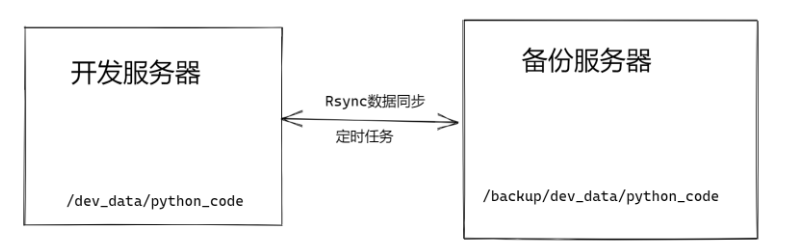
任务需求
1.备份机每天夜里2点要同步开发服务器下的/dev_data/python_code数据,存放到/backup/dev_data/python_code
2.要求记录同步日志,便于记录、处理故障问题。
任务拆解
1.选择合适的备份工具,比如scp(为什么不是cp?)
2.学习rsync工具
3.编写定时任务
关乎知识点
1.rsync学习(新知识点)
2.crontab(复习知识)
一、rsync是什么
Rsync是一款开源的、快速的、多功能的、可实现全量及增量的本地或远程数据同步备份的优秀工具。并且可以不进行改变原有数据的属性信息,实现数据的备份迁移特性。
Rsync软件适用于unix/linux/windows等多种操作系统平台。
Rsync是一个快速和非常通用的文件复制工具。它能本地复制,远程复制,或者远程守护进程方式复制。
它提供了大量的参数来控制其行为的各个方面,并且允许非常灵活的方式来实现文件的传输复制。它以其delta-transfer算法闻名。减少通过网络数据发送数量,利用只发送源文件和目标文件之间的差异信息,从而实现数据的增量同步复制。
Rsync被广泛用于数据备份和镜像,并且作为一种改进后的复制命令用于日常运维。
Rsync具备使本地和远程两台主机之间的数据快速复制,远程备份的功能,Rsync命令本身即可实现异地主机复制数据,功能类似scp又优于scp,scp每次都是全量备份,rsync可以实现增量拷贝(和scp一样都是基于ssh服务传输),Rsync软件还支持配置守护进程,实现异机数据复制。
增量复制是Rsync一特点,优于scp,cp命令。
Rsync实现如下功能
- 本地数据同步复制,效果如cp
- 远程数据同步复制,如scp
- 本地数据删除,如rm
- 远程数据查看,如ls
Rsync软件特性
- 支持拷贝普通文件,特殊文件(link文件,设备文件)
- 支持排除指定文件、目录的同步功能(同步数据时,指定文件不同步)
- 能够保持原有文件所有属性均不变(stat查看的状态)
- 实现增量复制(只复制变化的数据,数据传输效率极高)
- 可以配合ssh、rcp、rsh等方式进行隧道加密文件传输(rsync本身不加密数据)
- 可以通过socket(进行通信文件)传输文件和数据(c/s架构)
- 支持匿名用户模式传输+
rsync默认运行端口
873端口
rsync三种工作模式
1.本地模式,类似cp 2.远程模式,常用,类似scp,不同的机器之间,通过网络拷贝数据 3.后台服务模式,常用,用于实时数据同步,安全性更高
二、rsync备份方式
全量备份
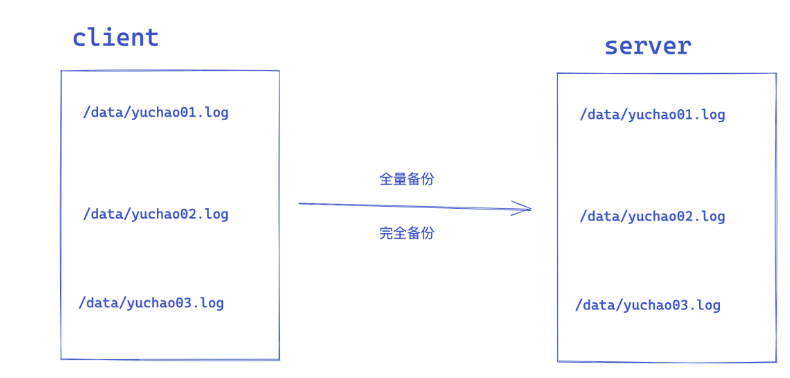
就是完全备份,所有指定的客户端的数据,全部被备份到server01机器上(效率太低,重复性备份文件)
增量备份
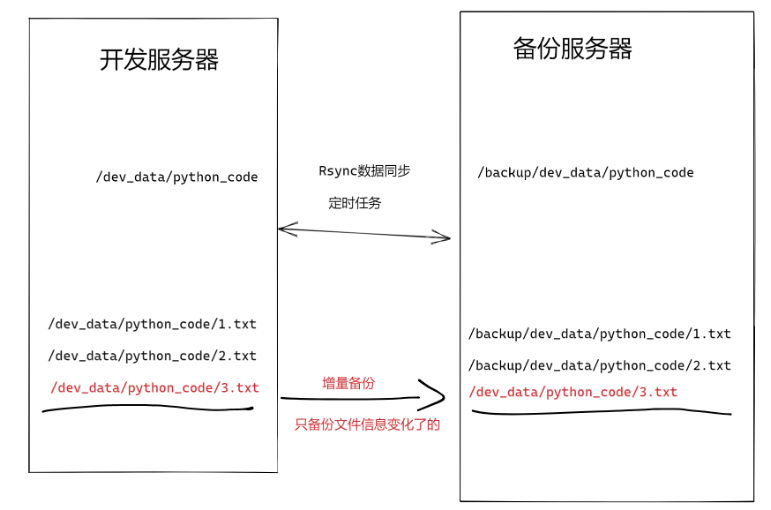
rsync自动检测,只会将新增加的文件,备份到server01下,而不会重复备份已存在的数据
备份效率高、
三、备份架构
客户端-推送-数据(上传)

客户端-拉取-数据(下载)
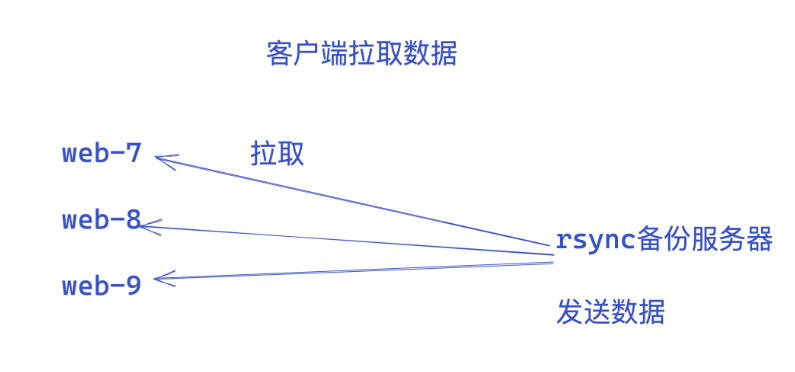
多服务器备份场景
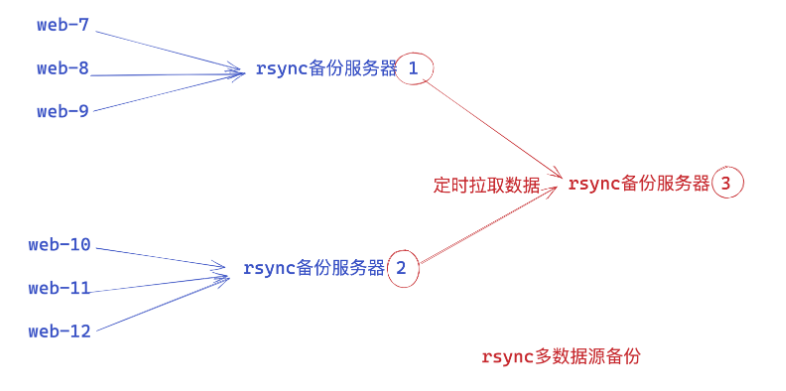
异地备份架构
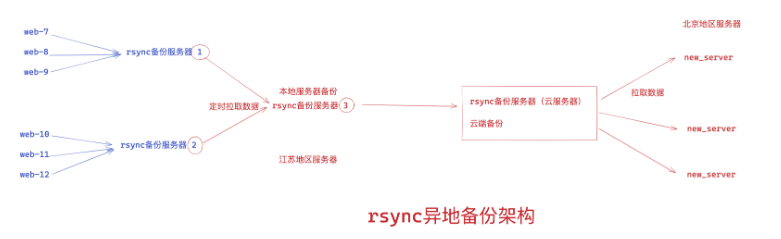
四、rsync命令所有选项解释
Rsync命令参数详解 在对rsync服务器配置结束以后,下一步就需要在客户端发出rsync命令来实现将服务器端的文件备份到客户端来。rsync是一个功能非常强大的工具,其命令也有很多功能特色选项,我们下面就对它的选项一一进行分析说明。Rsync的命令格式可以为以下六种: rsync [OPTION]... SRC DEST rsync [OPTION]... SRC [USER@]HOST:DEST rsync [OPTION]... [USER@]HOST:SRC DEST rsync [OPTION]... [USER@]HOST::SRC DEST rsync [OPTION]... SRC [USER@]HOST::DEST rsync [OPTION]... rsync://[USER@]HOST[:PORT]/SRC [DEST] 对应于以上六种命令格式,rsync有六种不同的工作模式: 1)拷贝本地文件。当SRC和DES路径信息都不包含有单个冒号":"分隔符时就启动这种工作模式。如:rsync -a /data /backup 2)使用一个远程shell程序(如rsh、ssh)来实现将本地机器的内容拷贝到远程机器。当DST路径地址包含单个冒号":"分隔符时启动该模式。如:rsync -avz *.c foo:src 3)使用一个远程shell程序(如rsh、ssh)来实现将远程机器的内容拷贝到本地机器。当SRC地址路径包含单个冒号":"分隔符时启动该模式。如:rsync -avz foo:src/bar /data 4)从远程rsync服务器中拷贝文件到本地机。当SRC路径信息包含"::"分隔符时启动该模式。如:rsync -av root@172.16.78.192::www /databack 5)从本地机器拷贝文件到远程rsync服务器中。当DST路径信息包含"::"分隔符时启动该模式。如:rsync -av /databack root@172.16.78.192::www 6)列远程机的文件列表。这类似于rsync传输,不过只要在命令中省略掉本地机信息即可。如:rsync -v rsync://172.16.78.192/www rsync参数的具体解释如下: -v, --verbose 详细模式输出 -q, --quiet 精简输出模式 -c, --checksum 打开校验开关,强制对文件传输进行校验 -a, --archive 归档模式,表示以递归方式传输文件,并保持所有文件属性,等于-rlptgoD -r, --recursive 对子目录以递归模式处理 -R, --relative 使用相对路径信息 -b, --backup 创建备份,也就是对于目的已经存在有同样的文件名时,将老的文件重新命名为~filename。可以使用--suffix选项来指定不同的备份文件前缀。 --backup-dir 将备份文件(如~filename)存放在在目录下。 -suffix=SUFFIX 定义备份文件前缀 -u, --update 仅仅进行更新,也就是跳过所有已经存在于DST,并且文件时间晚于要备份的文件。(不覆盖更新的文件) -l, --links 保留软链结 -L, --copy-links 想对待常规文件一样处理软链结 --copy-unsafe-links 仅仅拷贝指向SRC路径目录树以外的链结 --safe-links 忽略指向SRC路径目录树以外的链结 -H, --hard-links 保留硬链结 -p, --perms 保持文件权限 -o, --owner 保持文件属主信息 -g, --group 保持文件属组信息 -D, --devices 保持设备文件信息 -t, --times 保持文件时间信息 -S, --sparse 对稀疏文件进行特殊处理以节省DST的空间 -n, --dry-run现实哪些文件将被传输 -W, --whole-file 拷贝文件,不进行增量检测 -x, --one-file-system 不要跨越文件系统边界 -B, --block-size=SIZE 检验算法使用的块尺寸,默认是700字节 -e, --rsh=COMMAND 指定使用rsh、ssh方式进行数据同步 --rsync-path=PATH 指定远程服务器上的rsync命令所在路径信息 -C, --cvs-exclude 使用和CVS一样的方法自动忽略文件,用来排除那些不希望传输的文件 --existing 仅仅更新那些已经存在于DST的文件,而不备份那些新创建的文件 --delete 删除那些DST中SRC没有的文件 --delete-excluded 同样删除接收端那些被该选项指定排除的文件 --delete-after 传输结束以后再删除 --ignore-errors 及时出现IO错误也进行删除 --max-delete=NUM 最多删除NUM个文件 --partial 保留那些因故没有完全传输的文件,以是加快随后的再次传输 --force 强制删除目录,即使不为空 --numeric-ids 不将数字的用户和组ID匹配为用户名和组名 --timeout=TIME IP超时时间,单位为秒 -I, --ignore-times 不跳过那些有同样的时间和长度的文件 --size-only 当决定是否要备份文件时,仅仅察看文件大小而不考虑文件时间 --modify-window=NUM 决定文件是否时间相同时使用的时间戳窗口,默认为0 -T --temp-dir=DIR 在DIR中创建临时文件 --compare-dest=DIR 同样比较DIR中的文件来决定是否需要备份 -P 等同于 --partial --progress 显示备份过程 -z, --compress 对备份的文件在传输时进行压缩处理 --exclude=PATTERN 指定排除不需要传输的文件模式 --include=PATTERN 指定不排除而需要传输的文件模式 --exclude-from=FILE 排除FILE中指定模式的文件 --include-from=FILE 不排除FILE指定模式匹配的文件 --version 打印版本信息 --address 绑定到特定的地址 --config=FILE 指定其他的配置文件,不使用默认的rsyncd.conf文件 --port=PORT 指定其他的rsync服务端口 --blocking-io 对远程shell使用阻塞IO -stats 给出某些文件的传输状态 --progress 在传输时现实传输过程 --log-format=formAT 指定日志文件格式 --password-file=FILE 从FILE中得到密码 --bwlimit=KBPS 限制I/O带宽,KBytes per second -h, --help 显示帮助信息
比较常用的组合参数
rsync -avzP
-a 保持文件原有属性
-v 显示传输细节情况
-z 对传输数据压缩传输
-P 显示文件传输的进度信息
4.1 rsync常用语法
1.安装 yum install rsync -y 2.命令语法,分几个模式 - 本地模式 rsync 参数 源路径 目标路径 - 远程模式,推送方式,把自己的数据推送到另一台机器上(上传) 语法1 rsync 参数 源路径 user@ip:目标路径 语法2 rsync 参数 源路径 user@ip::目标路径 - 远程模式,拉取方式,拉取别人机器的数据到自己的机器上(下载) rsync 参数 user@ip:源路径 目标路径 rsync 参数 user@ip::源路径目标路径 参数解释 -v 详细模式输出 -a 归档模式,递归的方式传输文件,并保持文件的属性,等同于 -rlptgoD -r 递归拷贝目录 -l 保留软链接 -p 保留原有权限 -t 保留原有时间(修改) -g 保留属组权限 -o 保留属主权限 -D 等于--devices --specials 表示支持b,c,s,p类型的文件 -R 保留相对路径 -H 保留硬链接 -A 保留ACL策略 -e 指定要执行的远程shell命令 -E 保留可执行权限 -X 保留扩展属性信息 a属性 比较常用的组合参数 rsync -avzP -a 保持文件原有属性 -v 显示传输细节情况 -z 对传输数据压缩传输 -P 显示文件传输的进度信息
4.2 本地rsync同步
语法
注意: 1. 本地数据同步的时候,源目录后面的“/”会影响同步的结果 # rsync -av /dir1/ /dir3 //只同步目录下面的文件到指定的路径 # rsync -av /dir1 /dir2 //将当前目录dir1和目录下的所有文件一起同步 2. -R:不管加不加"/",都会将源数据的绝对路径一起同步 # rsync -avR /dir1/ /dir2/ 3. --delete:删除目标目录里多余的文件 # rsync -avR --delete /dir1/ /dir2/
实践
拷贝目录下的数据
[root@client-242 ~]# ls /root/rsync_data/ 10.png 1.png 2.png 3.png 4.png 5.png 6.png 7.png 8.png 9.png [root@client-242 ~]# [root@client-242 ~]# [root@client-242 ~]# rsync -av /root/rsync_data/ /tmp/
拷贝整个目录
[root@client-242 ~]# rsync -av /root/rsync_data /tmp/
拷贝数据,清空源目录下的资料
危险命令,慎用--delete参数,会有一个删除动作
也会用于确保两个文件夹目录的文件一致性。
[root@client-242 ~]# rsync -av --delete /root/rsync_data/ /tmp/ [root@client-242 ~]# ls /tmp/ 10.png 1.png 2.png 3.png 4.png 5.png 6.png 7.png 8.png 9.png [root@client-242 ~]# [root@client-242 ~]# ls /root/rsync_data/ 10.png 1.png 2.png 3.png 4.png 5.png 6.png 7.png 8.png 9.png
如果不恰当的用法,这个--delete参数去同步一个空文件夹,则表示删除远程服务器的数据了!
rsync限速
1.生成大文件 dd if=/dev/zero of=/root/2G.txt bs=100M count=20 2.rsync默认传输,吃满带宽,导致服务器其他使用网络资源的程序受阻,因此注意,要夜里,同步数据,别冲突其他人,或者限速 [root@yuchao-linux01 ~]#rsync -avzP --bwlimit=10 2G.txt root@192.168.0.242:/opt/
4.3 远程模式
拉取、下载
文件
参数 -avzP [root@client-242 ~]# rsync -avzP root@192.168.0.240:/root/chaoge240.log /tmp/
文件夹,注意结尾的斜线,是否添加
传输包括chaoge_data目录本身 [root@client-242 ~]# rsync -avz root@192.168.0.240:/root/chaoge_data /tmp/ 仅传输chaoge_data目录下的数据 [root@client-242 ~]# rsync -avz root@192.168.0.240:/root/chaoge_data/ /tmp/
推送、上传
推送文件 [root@client-242 ~]# rsync -avzP my_apple01.log root@192.168.0.240:/tmp/ 推送文件夹,一样的语法,注意是否添加结尾的斜线 包括apple目录 [root@client-242 ~]# rsync -avzP apple/ root@192.168.0.240:/tmp/ 只有apple下的数据 [root@client-242 ~]# rsync -avzP apple root@192.168.0.240:/tmp/
思考关于密码
rsync远程同步数据时,默认情况下为什么需要密码?如果不想要密码同步怎么实现?
rsync基于ssh协议传输,因此需要认证方式、要么密码、要么密钥对儿。
两台Linux服务器在连接时,默认使用的还是SSH协议。
由于没有做免密登录,所以还是需要输入对方服务器的密码。
如果不想输入密码,可以使用免密登录来实现。
对文件同步 [root@rsync-41 ~]#yum install rsync -y 把本地的的/var/log/messages 文件 拷贝到/opt下 拷贝单个文件 [root@rsync-41 ~]#rsync -avzP /var/log/messages /opt sending incremental file list messages 985,500 100% 56.79MB/s 0:00:00 (xfr#1, to-chk=0/1) sent 123,300 bytes received 35 bytes 246,670.00 bytes/sec total size is 985,500 speedup is 7.99 拷贝单个大文件,拷贝大文件时,要注意限速,否则占用磁盘IO太多 --bwlimit=10 先生成一个5G文件 dd bs=100M count=50 if=/dev/zero of=/var/log/my_self.log rsync -avzP /var/log/my_self.log /opt iotop查看磁盘的读写IO情况 限制单个大文件的传输,速度只给他20M每秒 [root@rsync-41 ~]#rsync -avzP --bwlimit=20 /var/log/my_self.log /opt sending incremental file list my_self.log 393,117,696 7% 20.14MB/s 0:03:55 对目录同步(注意语法的区别) 拷贝后的数据,是否携带该目录本身 [root@rsync-41 ~]#rsync -avzP /var/log /opt 不拷贝该目录本身,拷贝目录下的数据 [root@rsync-41 ~]#rsync -avzP /var/log/ /opt 测试文件夹的增量拷贝 [root@rsync-41 ~]#rsync -avzP /test1/ /test2 sending incremental file list sent 118 bytes received 12 bytes 260.00 bytes/sec total size is 0 speedup is 0.00 [root@rsync-41 ~]# [root@rsync-41 ~]# [root@rsync-41 ~]# [root@rsync-41 ~]#echo "123" >/test1/1.png [root@rsync-41 ~]# [root@rsync-41 ~]#rsync -avzP /test1/ /test2 sending incremental file list 1.png 4 100% 0.00kB/s 0:00:00 (xfr#1, to-chk=4/6) sent 175 bytes received 35 bytes 420.00 bytes/sec total size is 4 speedup is 0.02 [root@rsync-41 ~]# 无差异化拷贝 使用--delete参数 将目标目录的数据清空,保证完全和源目录的数据一致 rsync -azvP --delete /test1/ /test2/ [root@rsync-41 /test2]#rsync -azvP --delete /test1/ /test2/ sending incremental file list deleting 行者孙.png ./ 白龙马.png 0 100% 0.00kB/s 0:00:00 (xfr#1, to-chk=0/12) sent 269 bytes received 55 bytes 648.00 bytes/sec total size is 4 speedup is 0.01 [root@rsync-41 /test2]# [root@rsync-41 /test2]# [root@rsync-41 /test2]#ls /test1/ 1.png 2.png 3.png 4.png 5.png 孙悟空1 孙悟空2 孙悟空3 孙悟空4 孙悟空5 白龙马.png [root@rsync-41 /test2]#ls /test2 1.png 2.png 3.png 4.png 5.png 孙悟空1 孙悟空2 孙悟空3 孙悟空4 孙悟空5 白龙马.png # rsync拷贝文件夹,携带目录本身 # 吧test1目录本身,连带着数据,都拷贝到test2下 rsync -avzP /test1 /test2/ 最终会生成 /test2/test1/ 该文件夹的数据,和源数据目录 /test1是一样的 对rsync限速,因为rsync在传输数据时,会占用大量的磁盘IO,以及如果是网络传输的话,占用网络带宽,会导致其他程序受影响 所以rsync这样的备份服务,都是在夜里,凌晨操作,被影响其他程序 --bwlimit [root@rsync-41 /test2]## 实现 /root 和/tmp 完全一样 [root@rsync-41 /test2]# [root@rsync-41 /test2]# [root@rsync-41 /test2]# [root@rsync-41 /test2]#ls /root /tmp /root: anaconda-ks.cfg change_network.sh hello-100.log hosts.ip i_am_template-100.log /tmp: anaconda-ks.cfg change_network.sh hello-100.log hosts.ip i_am_template-100.log [root@rsync-41 /test2]#rsync -avzP --delete /root/ /tmp/
五、rsync服务模式(服务端)
5.1 为什么需要守护进程模式
rsync默认借助ssh协议进行数据同步 1.采用系统默认用户,如root,不安全,可能对系统造成危害,root密码泄露 2.使用普通用户的话,又导致权限不足 3.因此配置守护进程模式,rsync提供了配置文件,有各种功能
默认情况下,rsync只是作为一个命令来进行使用的(ps在查询进程时,找不到对应的服务),但是rsync提供了一种作为系统服务的实现方式。
守护进程传输模式是在客户端和服务端之间进行的数据复制。
服务端需要配置守护进程,在客户端执行命令,实现数据拉取和推送。
rsync守护进程模式
1.通过配置文件设置rsync功能
2.rsync命令变了,通过模块名同步指定的文件夹,而不是一个指定的文件夹路径。
5.2 修改rsync配置文件(rsync服务端)
需要你去 rsync-41 这台机器上去操作 yum install rsync -y 修改配置文件 cat > /etc/rsyncd.conf << 'EOF' uid = www gid = www port = 873 fake super = yes use chroot = no max connections = 200 timeout = 600 ignore errors read only = false list = false auth users = rsync_backup secrets file = /etc/rsync.passwd log file = /var/log/rsyncd.log ##################################### [backup] comment = yuchaoit.cn about rsync path = /backup [data] path = /data EOF
配置文件解释,注释别写在配置文件里,写笔记上
uid = www # 运行进程的用户 gid = www # 运行进程的用户组 port = 873 # 监听端口 fake super = yes # 无需让 rsync 以 root 身份运行,允许接收文件的完整属性 use chroot = no # 禁锢推送的数据至某个目录, 不允许跳出该目录 max connections = 200 # 最大连接数 timeout = 600 # 超时时间 ignore errors # 忽略错误信息 read only = false # 对备份数据可读写 list = false # 不允许查看模块信息 auth users = rsync_backup # 定义虚拟用户,作为连接认证用户 secrets file = /etc/rsync.passwd # 定义 rsync 服务用户连接认证密码文件路径 [backup] # 定义模块信息 comment = 注释信息 # 模块注释信息 path = /backup # 定义接收备份数据目录
5.3 创建用户、数据目录
[root@yuchao-linux01 ~]#useradd -u 1000 -M -s /sbin/nologin www [root@yuchao-linux01 ~]#id www uid=1000(www) gid=1000(www) groups=1000(www) [root@yuchao-linux01 ~]#mkdir /data [root@yuchao-linux01 ~]#mkdir /backup [root@yuchao-linux01 ~]#chown -R www:www /data/ [root@yuchao-linux01 ~]#chown -R www:www /backup/
5.4 创建虚拟用户密码文件与授权
注意和配置文件里的参数对应 /etc/rsyncd.conf [root@yuchao-linux01 ~]#echo 'rsync_backup:yuchao666' > /etc/rsync.passwd [root@yuchao-linux01 ~]#cat /etc/rsync.passwd rsync_backup:yuchao666 授权,务必要降低为600权限,否则rsync会报错 [root@yuchao-linux01 ~]#chmod 600 /etc/rsync.passwd [root@yuchao-linux01 ~]#ll /etc/rsync.passwd -rw------- 1 root root 23 Apr 18 20:57 /etc/rsync.passwd
5.5 开机启动,运行rsyncd服务
[root@yuchao-linux01 ~]#systemctl start rsyncd [root@yuchao-linux01 ~]#systemctl enable rsyncd Created symlink from /etc/systemd/system/multi-user.target.wants/rsyncd.service to /usr/lib/systemd/system/rsyncd.service. [root@yuchao-linux01 ~]#
5.6 检查端口
[root@yuchao-linux01 ~]#netstat -tunlp|grep rsync tcp 0 0 0.0.0.0:873 0.0.0.0:* LISTEN 5974/rsync tcp6 0 0 :::873 :::* LISTEN 5974/rsync
六、客户端
1.安装rsync [root@client-242 /opt]#yum install rsync -y 2.创建密码文件,用于和rsyncd服务端认证,降低权限 [root@client-242 /opt]#echo 'yuchao666' > /etc/rsync.pwd [root@client-242 /opt]#chmod 600 /etc/rsync.pwd 3.方法二,不用文件密码形式,采用环境变量形式,更推荐 [root@client-242 /opt]#export RSYNC_PASSWORD=yuchao666 4.此时可以进行rsync同步数据了
拉取(下载)
密码文件认证方式
注意此时使用的是rsyncd服务端的模块名,指定要 同步的数据目录
以及同步的用户,注意了是rsync_backup用户
拉取backup模块数据
服务端
[root@yuchao-linux01 ~]#ls /backup/
backup1.png backup2.png backup3.png backup4.png backup5.png
客户端拉取数据
拉取文件 [root@client-242 ~]#rsync -avzP --password-file=/etc/rsync.pwd rsync_backup@192.168.0.240::backup /tmp/
拉取data模块数据
服务端数据
[root@yuchao-linux01 ~]#mkdir -p /data/d1/d2/d3
客户端
[root@client-242 ~]#rsync -avzP --password-file=/etc/rsync.pwd rsync_backup@192.168.0.240::data /tmp/
环境变量认证(推荐)
[root@client-242 ~]#export RSYNC_PASSWORD=yuchao666 拉取两个模块下的数据 [root@client-242 ~]#rsync -avzP rsync_backup@192.168.0.240::data /tmp/ [root@client-242 ~]#rsync -avzP rsync_backup@192.168.0.240::backup /tmp/
推送(上传)
密码文件认证
客户端上传
rsync -avzP --password-file=/etc/rsync.pwd /opt/ rsync_backup@192.168.0.240::data
服务端检查
[root@yuchao-linux01 ~]# [root@yuchao-linux01 ~]#ll /data/2G.txt -rw-r--r-- 1 www www 97215692 Jan 1 1970 /data/2G.txt
环境变量认证
客户端上传
[root@client-242 ~]#rsync -avzP /opt/ rsync_backup@192.168.0.240::backup
服务端检查
[root@yuchao-linux01 ~]#ll /backup/2G.txt -rw-r--r-- 1 www www 97215692 Jan 1 1970 /backup/2G.txt
rsync排除文件、排除目录
使用rsyncd服务认证形式的语法,吧数据发过去 rsync -avzP 源路径 虚拟用户@主机名或ip::模块名 使用普通rsync远程备份的语法,用的是ssh协议,使用、/etc/passwd rsync -avzP 原路径 系统用户名@主机名或ip:目标路径 排除某文件,排除png图片文件,传输 [root@nfs-31 /tmp]#rsync -avzP --exclude=*.png /tmp/ root@rsync-41:/tmp/ # 学github gitlab要把代码上传到代码仓库中,但是要排除某些特殊文件夹,比如.git,总之就是排除隐藏文件 [root@nfs-31 /tmp]#rsync -avzP --exclude=别走啊唐长老 --exclude=.* /tmp/ root@rsync-41:/tmp/
七、其他疑问
1.配置文件里指定的www用户,作用是,当rsyncd运行后,工作进程会以www用户去执行,降低权限 以及接收到的数据,都会被强转为www用户
八、常见rsync错误答疑
注意同步问题
【客户端的错误现象:No route to host】
[root@nfs01 tmp]# rsync -avz /etc/hosts rsync_backup@172.16.1.41::backup rsync: failed to connect to 172.16.1.41: No route to host (113) rsync error: error in socket IO (code 10) at clientserver.c(124) [sender=3.0.6]
办法:
1.关闭iptables,或者添加规则 iptables -F systemctl stop firewalld 2.关闭selinux [root@nfs01 ~]# setenforce 0 #临时关闭 [root@rsync01 ~]# sed -i 's/enforcing/disabled/g' /etc/selinux/config #重启永久关闭
【注意命令同步的细节】
1.同步整个文件夹 [root@nfs01 ~]# rsync -avzP /etc rsync_backup@192.168.178.139::backup 2.同步文件夹下内容 [root@nfs01 ~]# rsync -avzP /etc/ rsync_backup@192.168.178.139::backup
【ERROR: The remote path must start with a module name not a /】
rsync客户端执行rsync命令错误: 客户端的错误现象: [root@nfs01 tmp]# rsync -avz /etc/hosts rsync_backup@172.16.1.41::/backup ERROR: The remote path must start with a module name not a / rsync error: error starting client-server protocol (code 5) at main.c(1503) [sender=3.0.6] 办法 原因:客户端命令敲错了 rsync命令语法理解错误,::/backup是错误的语法,应该为::backup(rsync模块)
【@ERROR: auth failed on module backup】
客户端的错误现象:
[root@nfs01 tmp]# rsync -avz /etc/hosts rsync_backup@172.16.1.41::backup Password: @ERROR: auth failed on module backup rsync error: error starting client-server protocol (code 5) at main.c(1503) [sender=3.0.6] 办法 1.密码文件错误/etc/rsync.password 2.密码文件参数和实际的密码文件名不一致,检查secrets file = /etc/rsync.password 3.密码文件权限不对 ll /etc/rsync.password 不是600 4.检查免密文件,是否手误 [root@rsync01 ~]# cat /etc/rsync.password rsync_backup:chaoge 5.rsync客户端的密码文件写错,只需要写入密码即可 [root@nfs01 ~]# cat /etc/rsync.password chaoge
【@ERROR: Unknown module 'backup'】
[root@nfs01 tmp]# rsync -avz /etc/hosts rsync_backup@172.16.1.41::backup @ERROR: Unknown module 'backup' rsync error: error starting client-server protocol (code 5) at main.c(1503) [sender=3.0.6] 办法 异常问题解决: 1、 /etc/rsyncd.conf配置文件模块名称书写错误 2、配置文件中网段限制不对
【Permission denied】
[root@nfs01 tmp]# rsync -avz /etc/hosts rsync_backup@172.16.1.41::backup Password: sending incremental file list hosts rsync: mkstemp ".hosts.5z3AOA" (in backup) failed: Permission denied (13) sent 196 bytes received 27 bytes 63.71 bytes/sec total size is 349 speedup is 1.57 rsync error: some files/attrs were not transferred (see previous errors) (code 23) at main.c(1039) [sender=3.0.6] 办法 1. 共享目录的属主和属组不正确,不是rsync 2. 共享目录的权限不正确,不是755 3.注意防火墙,selinux的关闭
【chdir failed 】
[root@nfs01 tmp]# rsync -avz /etc/hosts rsync_backup@172.16.1.41::backup Password: @ERROR: chdir failed rsync error: error starting client-server protocol (code 5) at main.c(1503) [sender=3.0.6] 办法 异常问题解决: 1. 备份存储目录没有建立 2. 建立的备份存储目录和配置文件定义不一致
【invalid uid rsync】
[root@nfs01 tmp]# rsync -avz /etc/hosts rsync_backup@172.16.1.41::backup Password: @ERROR: invalid uid rsync rsync error: error starting client-server protocol (code 5) at main.c(1503) [sender=3.0.6] 办法 异常问题解决: rsync服务对应rsync虚拟用户不存在了
客户端有/etc/rsync.password依旧需要输入密码
1.密码文件也得是600权限 2.密码文件名字是否正常
【Connection refused (111)】
[root@yuchao-muban ~]# rsync -avz /etc/hosts rsync_backup@172.16.1.41::backup rsync: failed to connect to 172.16.1.41: Connection refused (111) rsync error: error in socket IO (code 10) at clientserver.c(124) [sender=3.0.6] 办法 1.检查防火墙,selinux的关闭 2.检查rsync服务端rsyncd是否开启
Rsync服务端排错思路
- 检查rsync服务端的配置文件路径是否正确:
/etc/rsyncd.conf - 查看配置文件的
host allow,host deny允许的ip网段是否允许客户端访问 - 查看配置文件中的path参数路径是否存在,权限是否正确(和配置文件的UUID参数对应)
- 查看rsync服务是否启动,端口、进程是否存活
- 查看iptables防火墙、selinux是否允许rsync服务通过,或是关闭
- 查看服务端rsync配置文件的密码文件,权限是否600,格式,语法是否正确,且和配置文件的
secrect files参数对应 - 如果是推送数据,要查看配置rsyncd.conf中的用户对该
rsync模块下的文件是否可以读取
Rsync客户端排错
- 查看rsync客户端配置的密码文件权限是否600,密码文件格式是否正确,是否和服务端的密码一致
- 尝试telnet连接rsync服务端的
873端口,检测服务是否可以连接 - 客户端执行命令语法要检查,细心



